Uniti, svetski poznat i široko rasprostranjen endžin za izradu igara, ima široku primenu u kreiranju virtualne realnosti, 3D modela, AR aplikacija i kompletnih mehanika igara. Dok neki programeri uživaju u razvoju ovih projekata direktno u svojim veb pregledačima, mnogi drugi, kako programeri tako i krajnji korisnici, se suočavaju sa problemom da Unity Web Player ne funkcioniše. Iako se često ističe da je problem vezan za Chrome, konkretna rešenja za njegovo otklanjanje nisu opšte poznata. Ovaj članak ima za cilj da detaljno objasni različite metode za rešavanje pomenute greške.
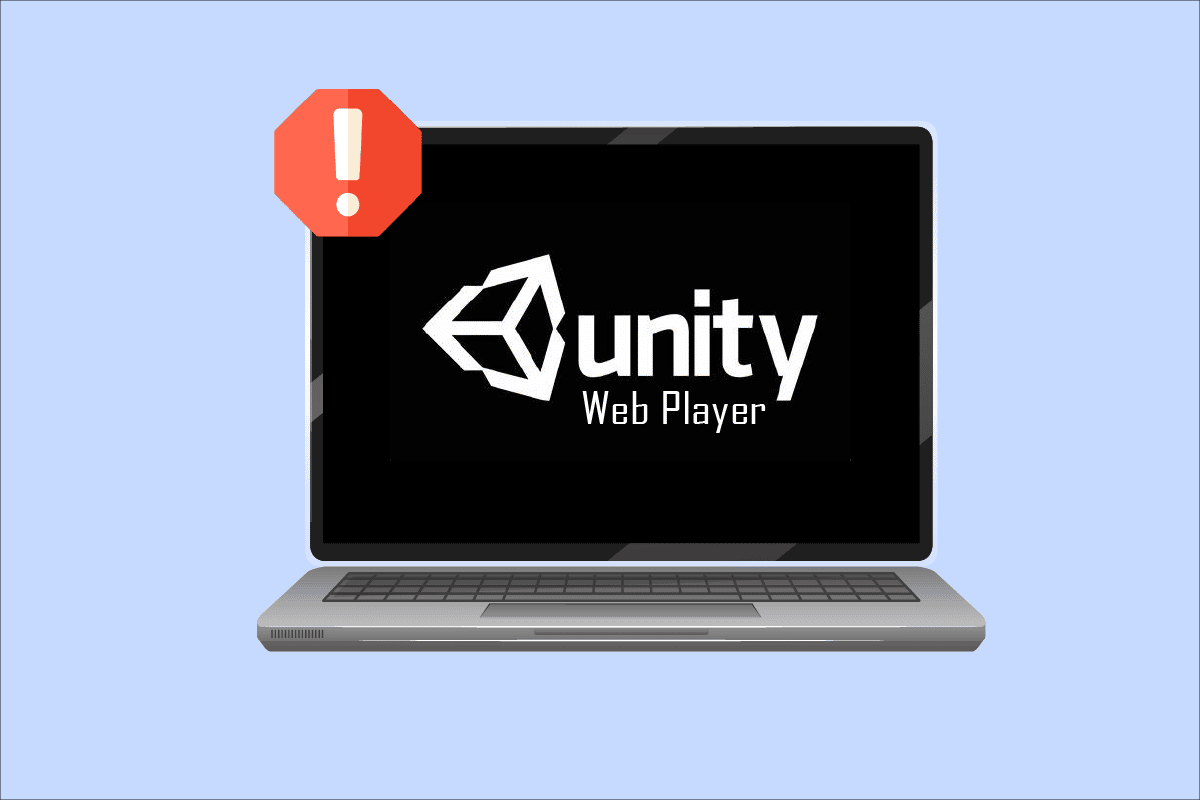
Rešavanje problema sa nefunkcionalnim Unity Web Player-om
Vodeći internet pregledači poput Google Chrome-a i Firefox-a su pre nekoliko godina prestali da podržavaju Unity Web Player. Razlog je gašenje NPAPI (Netscape Plugin Application Programming Interface), koji je omogućavao programerima da razvijaju ekstenzije za pregledače. NPAPI je postepeno zamenjen savremenijim tehnologijama kao što je WebGL, koji pruža naprednije funkcije za obradu grafike. Java i Unity 3D Web Player su bili među NPAPI dodacima, čiju je podršku većina pregledača ukinula.
Međutim, postoje načini da se Unity Web Player ponovo učini funkcionalnim na ovim pregledačima. U nastavku teksta su detaljno opisane metode koje možete primeniti na vašem računaru.
Metod 1: Korišćenje Internet Explorer 11 i Safari pregledača
Neki od podrazumevanih pregledača za Windows i Mac operativne sisteme i dalje podržavaju Unity Web Player. Internet Explorer 11 i Firefox su među pregledačima koji zvanično još uvek pružaju podršku za ovaj dodatak.
Napomena: Pre izvođenja koraka, neophodno je da budete prijavljeni na računar kao administrator.
1. Posetite zvaničnu stranicu za preuzimanje Unity Web Player-a i preuzmite ga na svoj Windows računar.
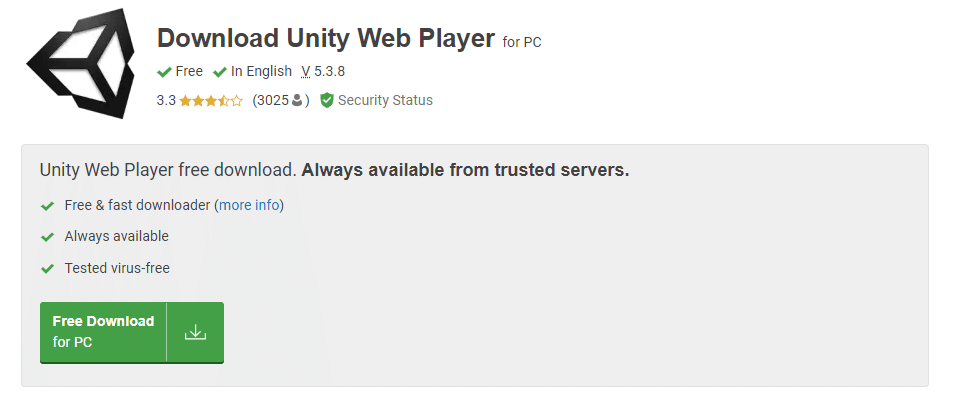
2. Nakon završetka instalacije, restartujte računar.
3. Zatim pritisnite taster Windows, ukucajte „Internet Explorer“ i kliknite na „Otvori“, kao što je prikazano na slici.
Napomena: Ako koristite Mac sistem, otvorite Safari pregledač i nastavite sa sledećim koracima.
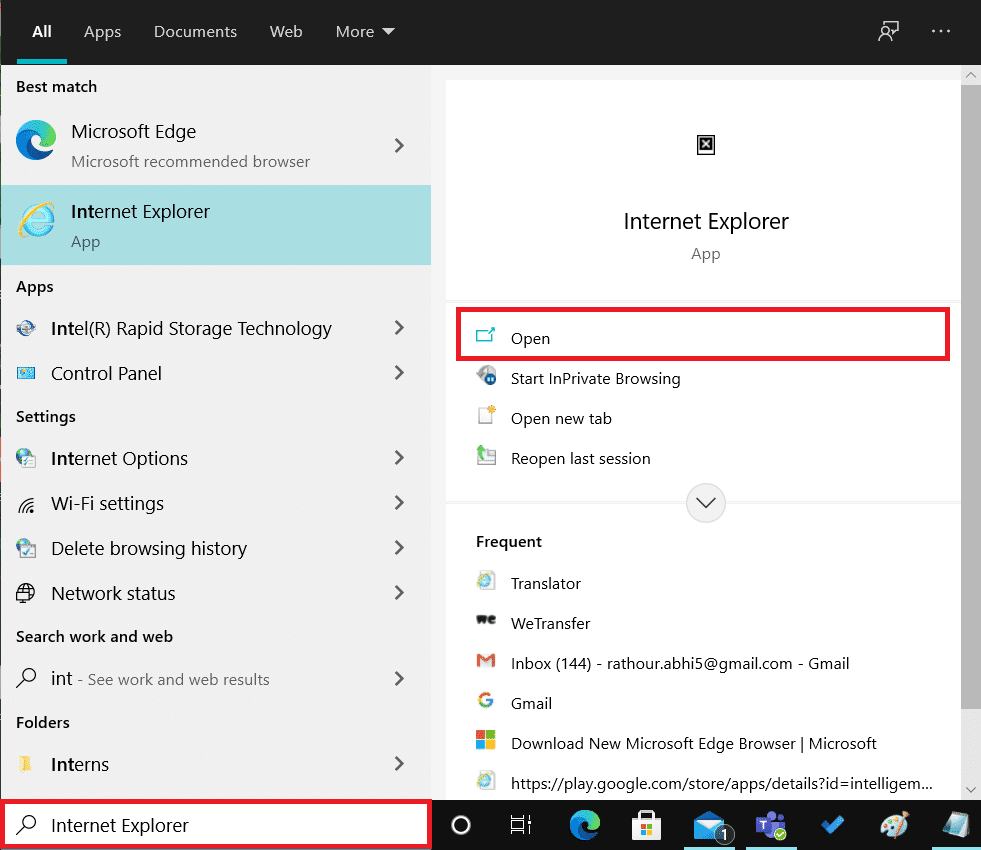
Proverite da li je sadržaj koji je ranije uzrokovao problem sada ispravno prikazan.
Metod 2: Instaliranje Firefox Extended Support Release
U situacijama gde je Firefox pregledač neophodan za masovnu primenu, Firefox Extended Support Release (ESR) verzija je čest izbor korisnika. Pošto Firefox ESR objavljuje samo najosnovnije bezbednosne ispravke, postoji mogućnost da ova verzija i dalje podržava NPAPI i Unity Web Player. Na taj način možete pokrenuti sadržaj bez grešaka.
1. Posetite stranicu za preuzimanje Firefox ESR u vašem trenutnom pregledaču.
2. Iz padajućih menija izaberite odgovarajuće opcije i kliknite na „Preuzmi“, kao što je prikazano na slici.
- Firefox Extended Support Release
- Windows 32-bit
- Engleski (SAD) (ili drugi željeni jezik)
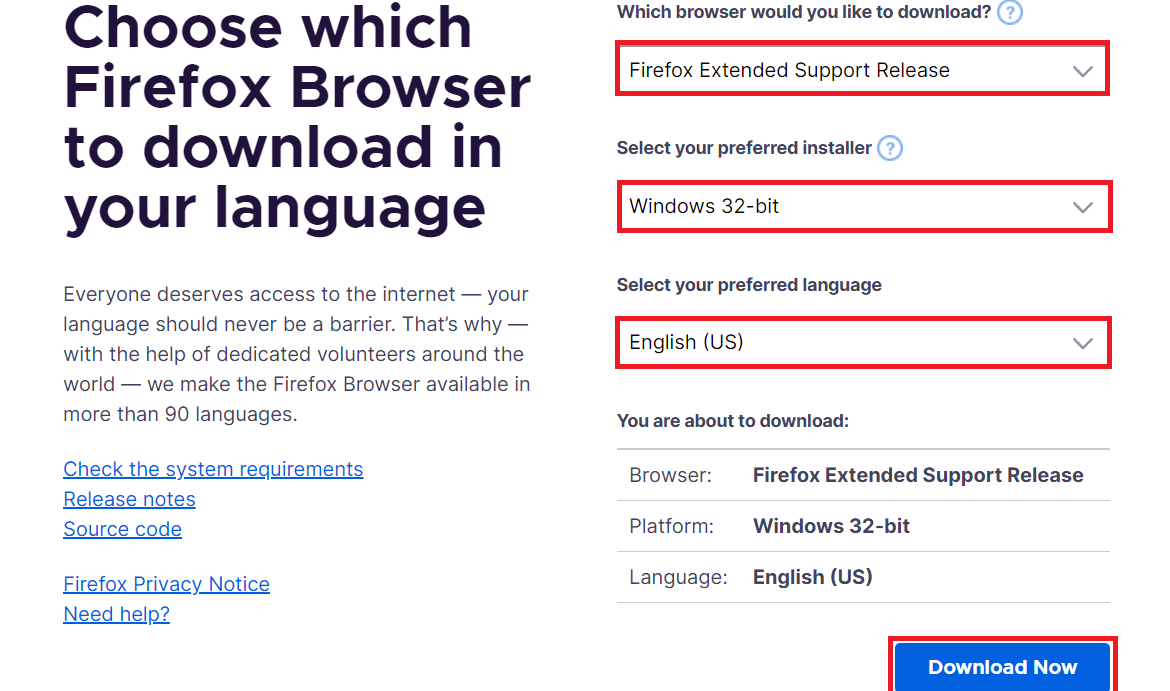
3. Desnim klikom miša izaberite „Pokreni kao administrator“ iz kontekstualnog menija.
4. Nakon instalacije programa, restartujte računar i pokušajte da otvorite željeni sadržaj u pregledaču da proverite da li je problem sa Unity Web Player-om rešen.
Metod 3: Instaliranje starije verzije pregledača u VirtualBox-u
Još jedan način za pokretanje sadržaja koji zahteva Unity Web Player je instaliranje starije verzije Chrome-a ili Firefox-a. To nije preporučljivo raditi direktno na vašem operativnom sistemu zbog potencijalnih problema, pa je bolje koristiti VirtualBox aplikaciju. VirtualBox vam omogućava da instalirate nezavisni operativni sistem unutar vašeg glavnog sistema.
Napomena: Ako nemate instaliran VirtualBox, možete ga preuzeti sa zvanične Oracle VirtualBox stranice i instalirati na računar.
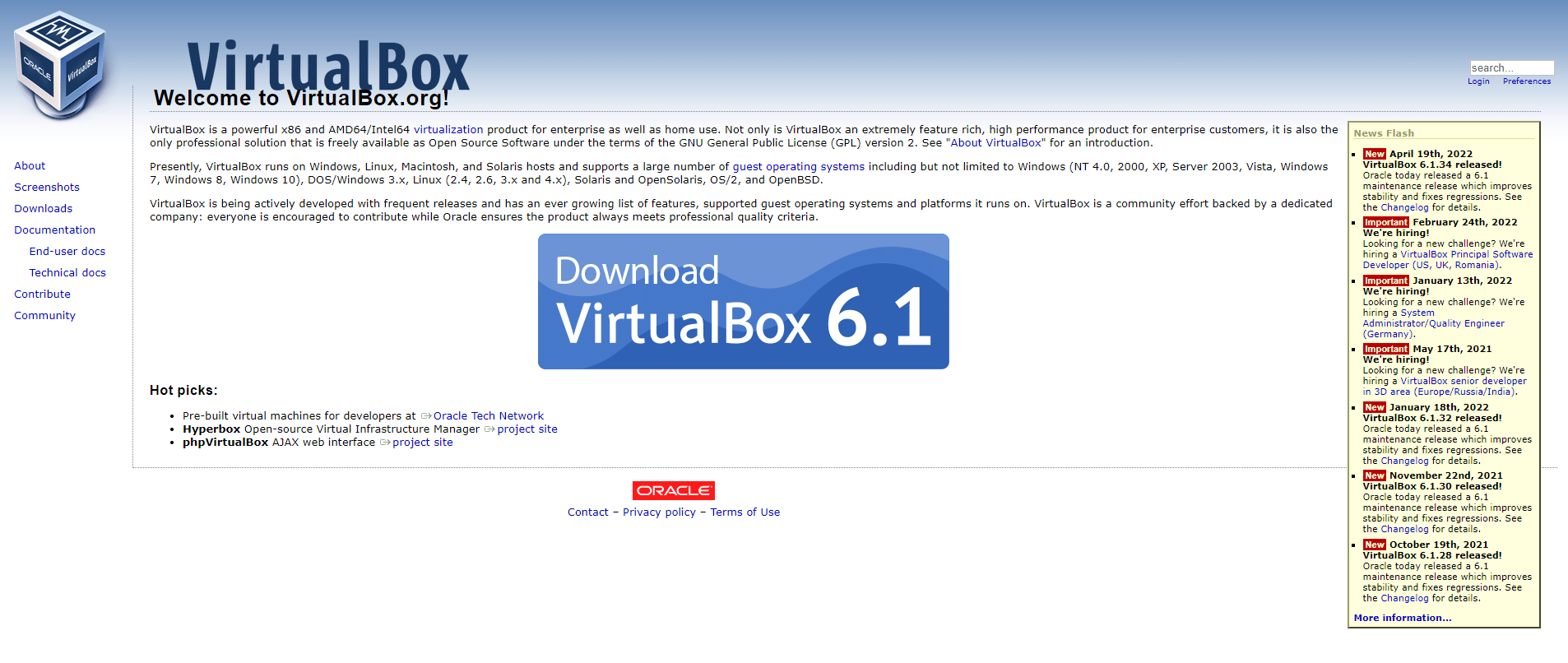
1. Otvorite VirtualBox aplikaciju na računaru.
2. Instalirajte neku od sledećih starijih verzija pregledača:
- Opera verzija 37
- Chrome verzija 45
- Firefox verzija 50
3. Posetite stranice sa arhivama verzija pregledača i preuzmite navedene verzije.
4. Nakon instalacije, pokušajte da učitate sadržaj koji zahteva Unity Web Player u tim pregledačima. Proverite da li je problem rešen.
Metod 4: Omogućavanje NPAPI Chrome zastavice
Ako ste instalirali stariju verziju Chrome-a u VirtualBox-u i i dalje imate problem sa Unity Web Player-om, moguće je da je NPAPI zastavica onemogućena u podešavanjima pregledača. Da biste je omogućili, sledite sledeće korake:
1. Otvorite instaliranu stariju verziju Chrome-a u VirtualBox aplikaciji.
2. Ukucajte sledeću adresu u adresnu traku pregledača i pritisnite Enter:
chrome://flags/#enable-npapi
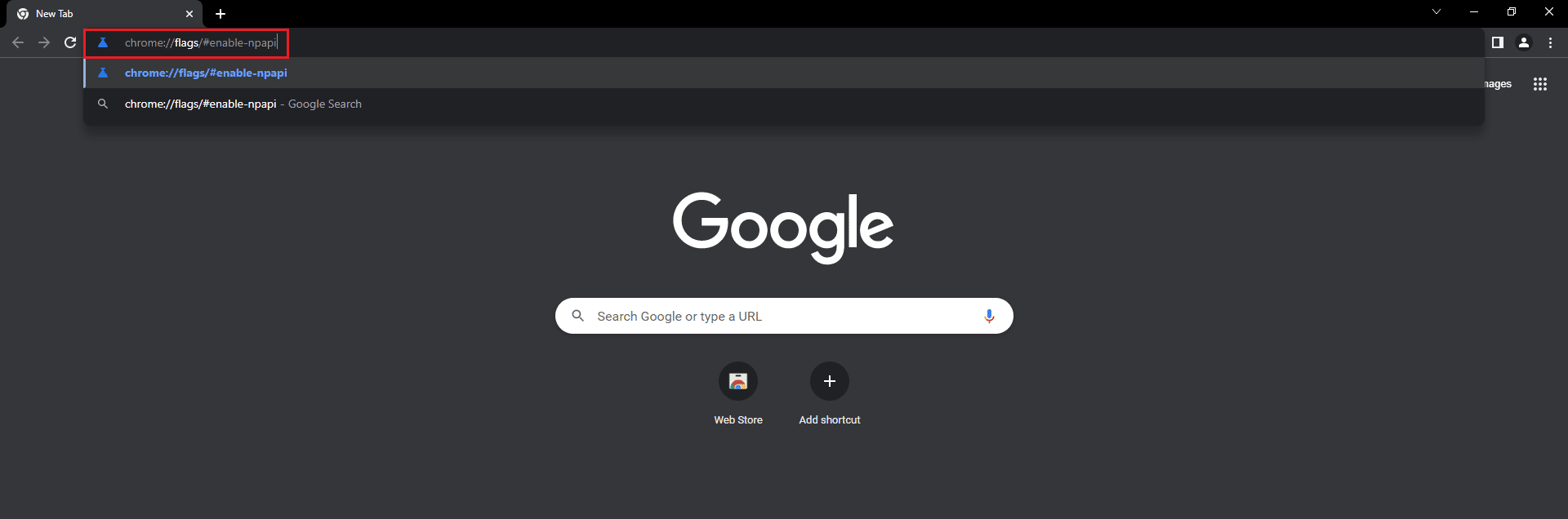
3. Otvoriće se stranica sa podešavanjima NPAPI. Kliknite na „Enable“ (Omogući) za opciju „Enable NPAPI“.
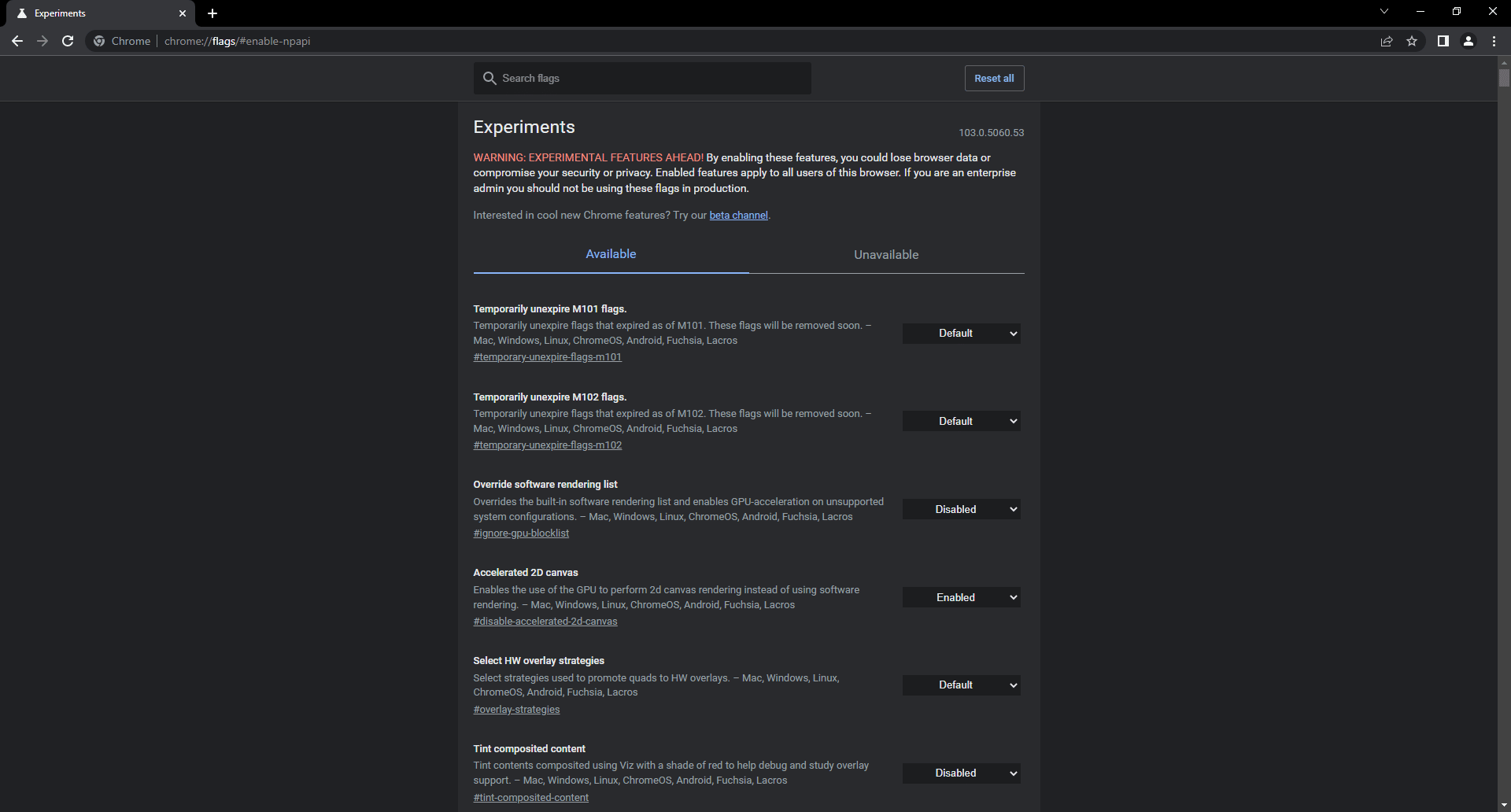
4. Restartujte pregledač u VirtualBox-u i pokušajte da učitate platformu ili igru. Proverite da li je problem sa Unity Web Player-om rešen.
***
Nadamo se da vam je ovaj članak pomogao da razumete i rešite problem sa nefunkcionalnim Unity Web Player-om. Ukoliko imate dodatnih pitanja ili predloga za teme o kojima biste želeli da pišemo, slobodno ih ostavite u odeljku za komentare.